Salah satu metode yang bagus untuk mempelajari suatu hal adalah dengan mind map. Tentu para peserta didik dari kalangan siswa hingga mahasiswa pun mengetahui hal ini. Sebagaimana telah kita ketahui, mind map merupakan sebuah diagram yang mewakili konsep tertentu, dimana konsep tersebut menjadi sentral dan selebihnya merupakan pengembangan kerangka berfikirnya.
Fungsi Mind Map
Mind map berguna untuk memetakan pikiran seseorang. Selain itu mind map memudahkan kita dalam mengingat sebuah topik pembahasan karena dalam sebuah mind map hanya dituliskan kata-kata kuncinya saja. Dengan demikian, otak para peserta didik semakin terasah kreatifitasnya karena membuat mind map perlu imajinasi Bentuk mind map sendiri secara umum adalah bentuk cabang-cabang yang terorganisasi secara rapi dan menarik.
Mind map biasa kita buat dengan cara ditulis tangan atau dibuat pada perangkat berupa laptop/PC. Pertanyaannya, bisakah kita membuat mind map pada smartphone Android kita? Jawabannya adalah bisa. Tentu dengan sebuah aplikasi yang bernama “Mindly”. Dengan adanya aplikasi ini, kita tidak perlu repot-repot selalu menyediakan kertas, bolpoin, maupun PC untuk membuat mind map.
Aplikasi yang dikembangkan oleh dripgrind ini sudah diunduh oleh 1 juta lebih pengguna. Banyak pengguna yang puas dengan aplikasi ini. Hal ini ditandai dari rating aplikasi ini yang mencapai 4.4 bintang. Tanpa berbasa-basi lagi, berikut langkah-langkah membuat mind map dengan aplikasi “Mindly:
Tutorial
1. Unduh aplikasi Mindly di Google Play Store, lalu buka aplikasinya.
2. Setelah aplikasi terbuka, tap tulisan “SKIP” untuk melompati laman awal.
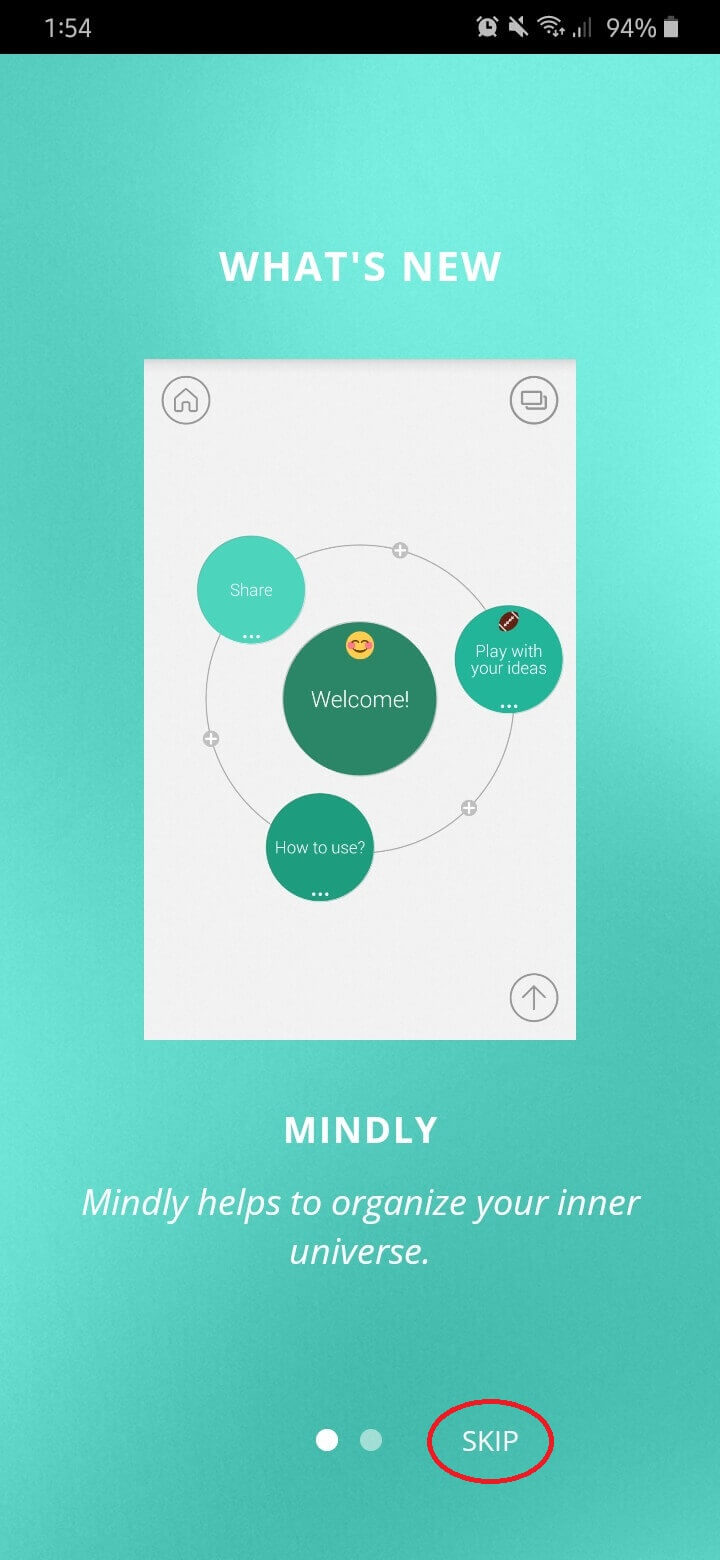
3. Tap ikon tanda tambah untuk membuat mind map baru.
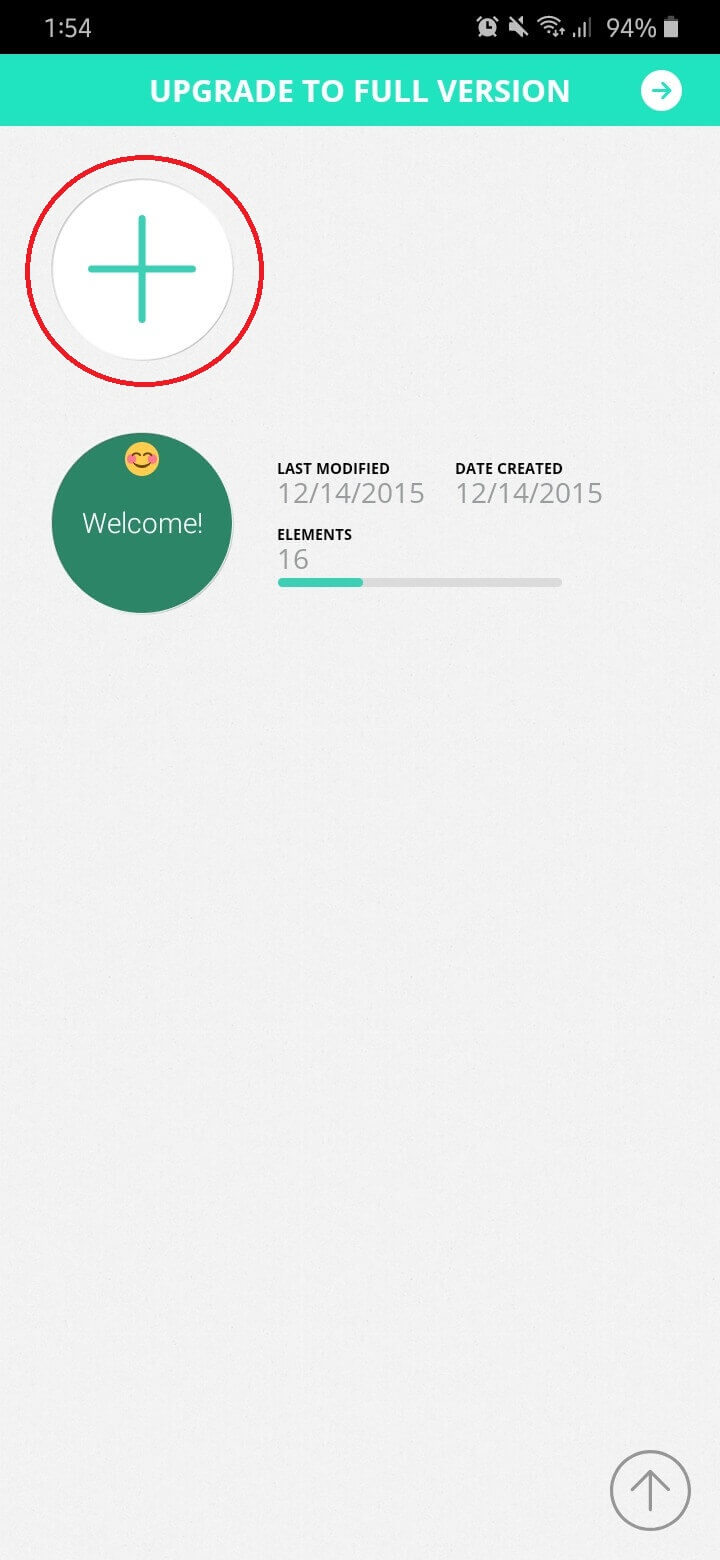
4. Ketikkan tulisan topik utama (gagasan sentral) dari sebuah mind map. Kamu juga boleh menambahkan catatan tambahan pada space di bawahnya. Untuk mengubah warna background pilih tab “color” dan menambahkan ikon dengan memilih tab “icon”.
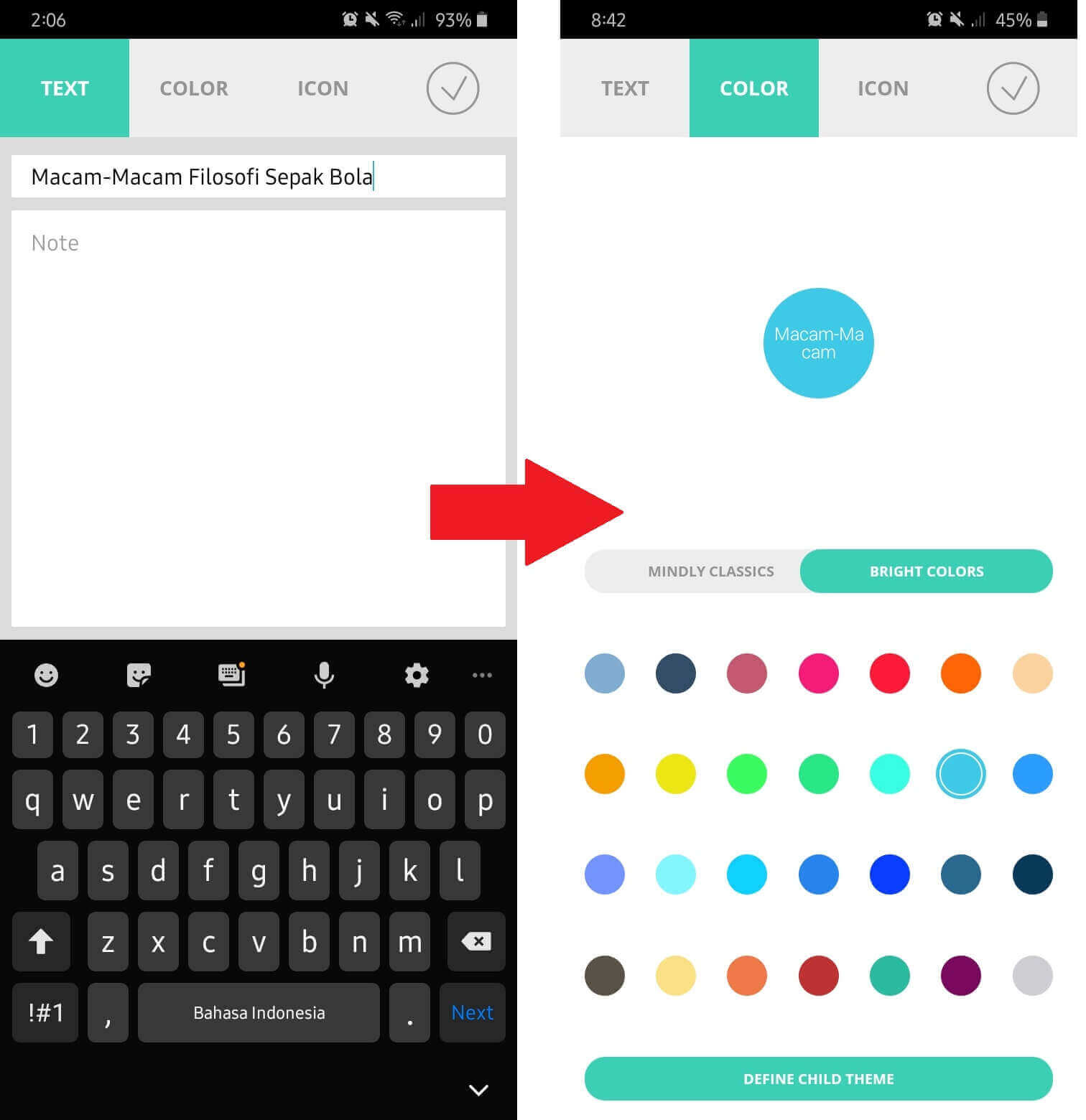
5. Tampilan gagasan sentralnya adalah sebagai berikut. Terdapat lintasan berbentuk lingkaran/orbit di sekitar gagasan sentral/topik utama. Bila kamu ingin menambah cabang-cabang dari mind map, tap ikon tanda tambah yang ada di orbit tersebut.
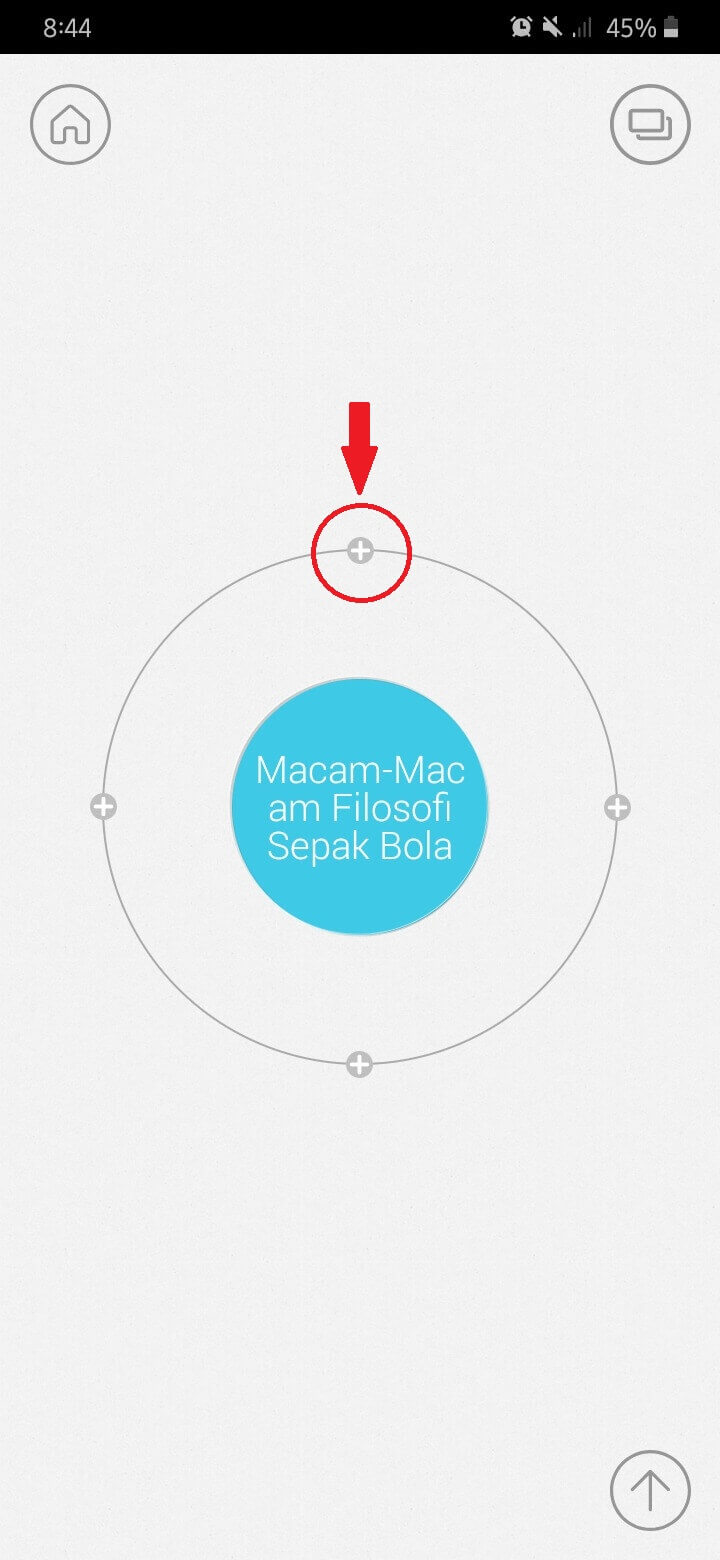
6. Cara membuat cabang/sub-topik dari mind map sama saja dengan membuat gagasan sentral/topik utama sebagaimana langkah ke-4. Bila kamu sudah selesai membuat cabang/ subtopiknya, tampilan utuhnya adalah sebagai berikut.
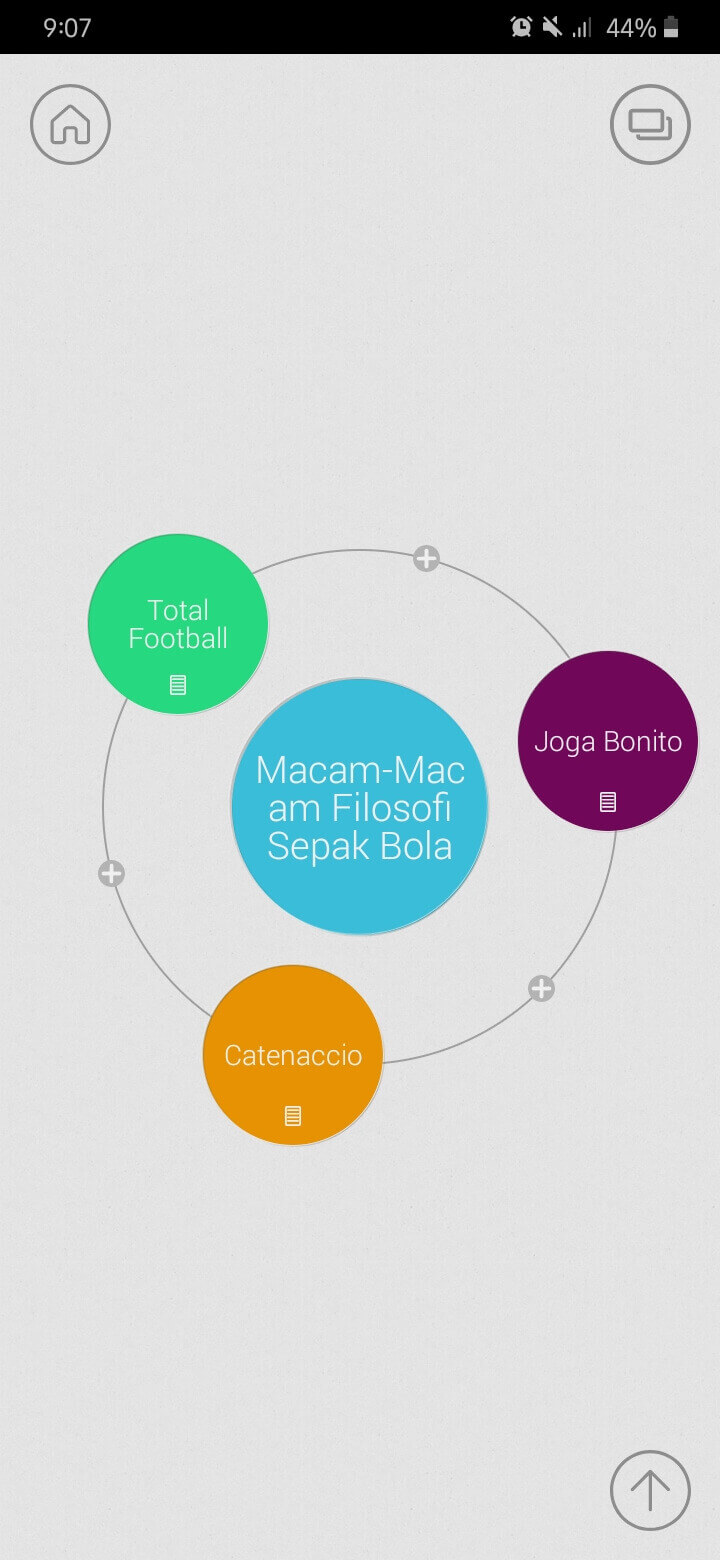
7. Begitupun ketika kamu ingin membuat perpanjangan cabang (sub sub-topik). Pertama pilih salah satu cabang mind map, tap ikon tanda tambah pada orbit di cabang mind map tersebut. Ulangi kembali langkah ke-4. Bila kamu sudah selesai membuat sub-subtopik pada mind map kamu, tap ikon berbentuk tanda panah menghadap ke atas di pojok kanan bawah aplikasi.
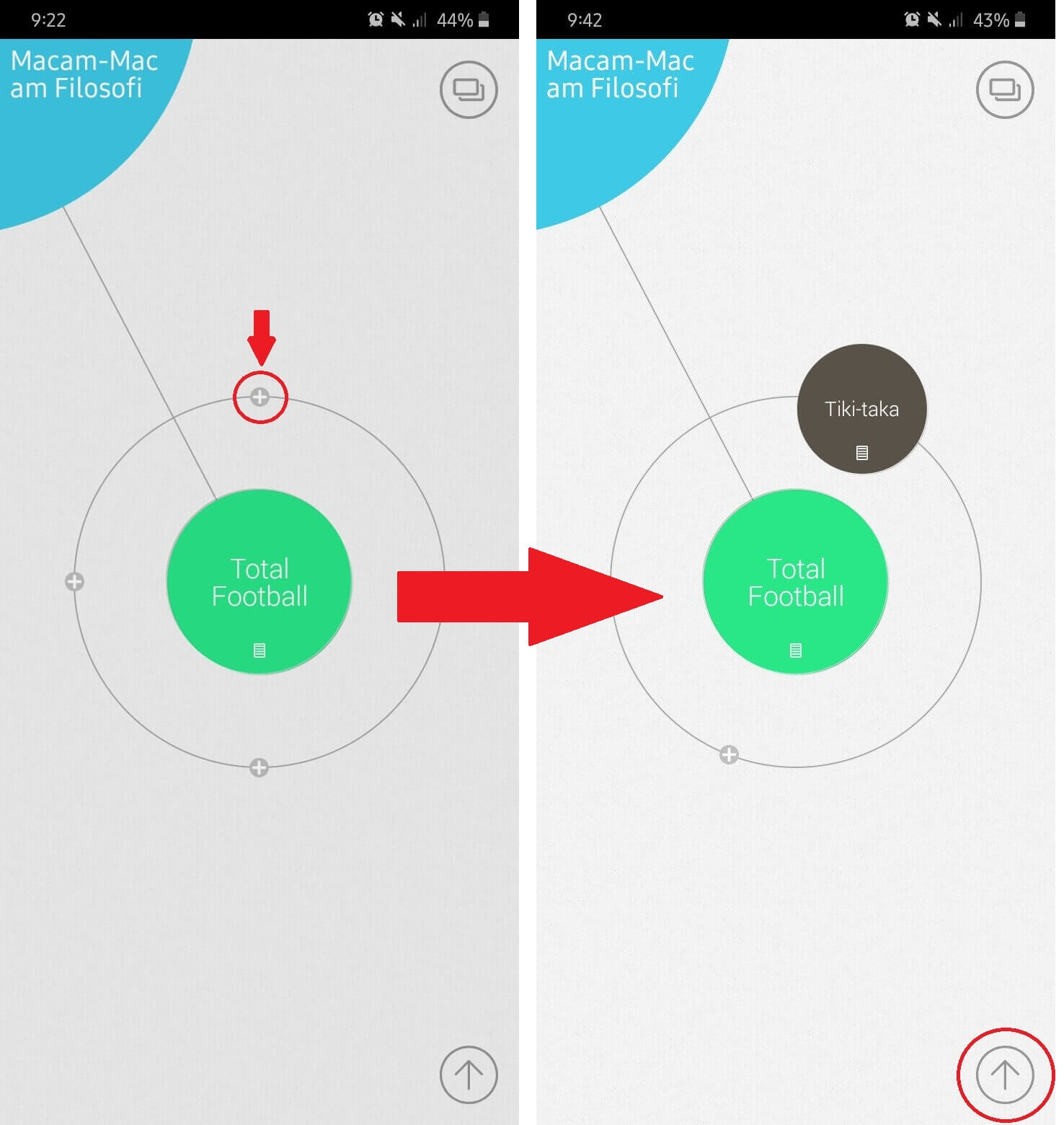
8. Pilih opsi bertuliskan “MINDMAP” untuk melihat mind map beserta percabangan-percabangannya secara lengkap.
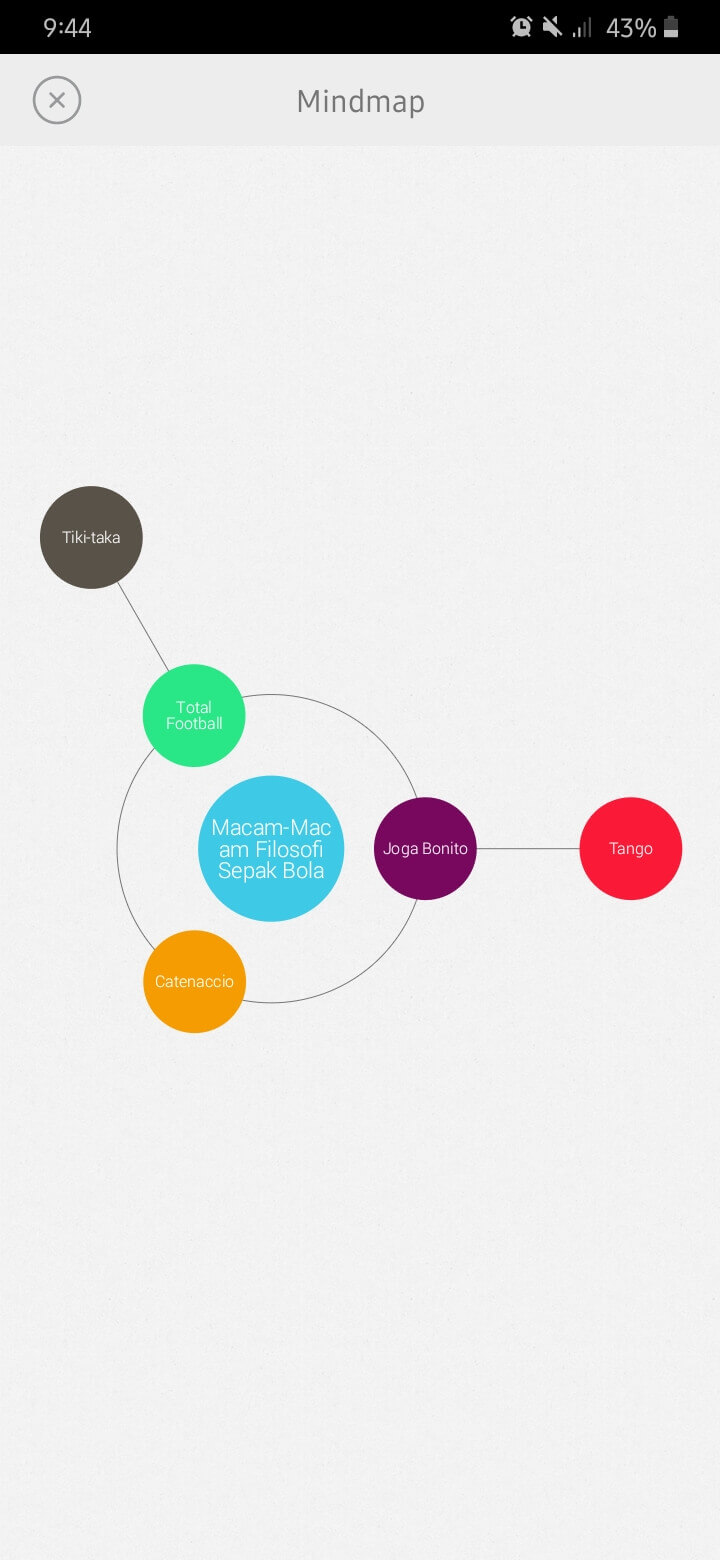
Demikian tutorial cara membuat mind map di Android. Semoga bermanfaat.














